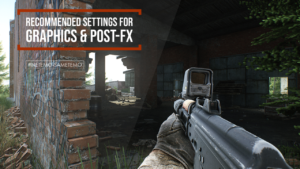『タルコフ』FPSをゲーム内に表示する方法|Escape from Tarkov

ロシアのゲームスタジオ Battlestate Gamesが手掛けるFPSタイトル『Escape from Tarkov(エスケープフロムタルコフ)』について、ゲーム内フレームレート(FPS)を表示する方法について解説していきます。
GeforceやRadeonのオーバーレイでフレームレートを表示することもできますが、タルコフ内部の設定で表示することも可能です。良かったら参考にしてください。
タルコフでFPSをゲーム内に表示するには?
まずはゲームを起動
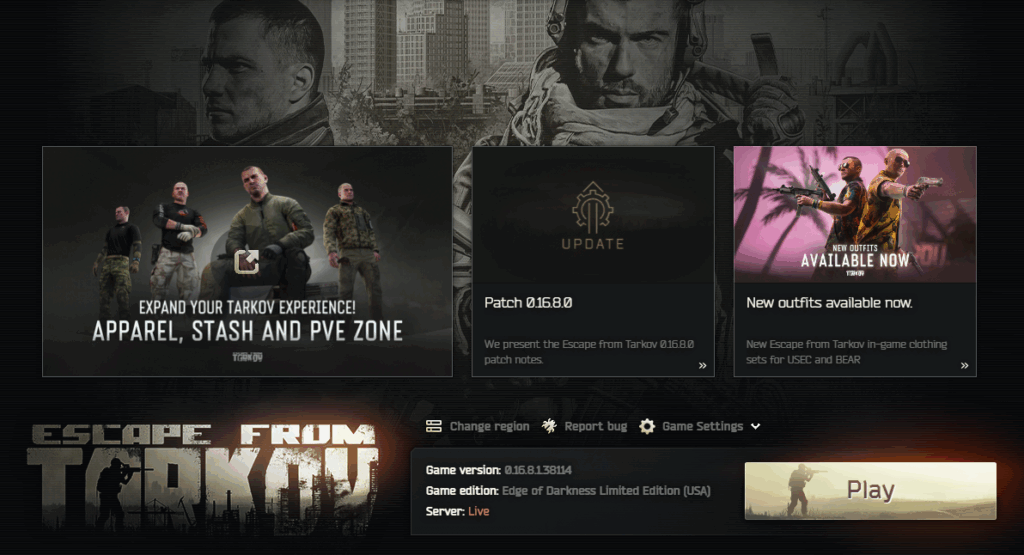
Battlestate Games Launcherから『Escape from Tarkov(エスケープフロムタルコフ)』を起動します。
『~』キーを押してコマンド入力画面を表示
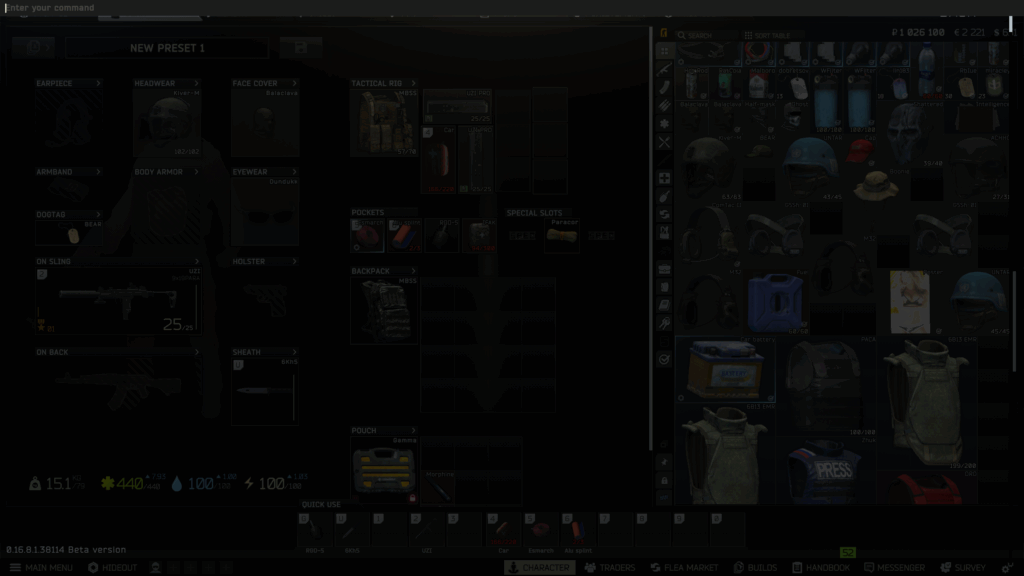
ゲーム起動後に『~』キーを押すとコマンド入力画面が表示されます。tilde key『~』はフルサイズやTKLのUSキーボードであればEsc keyのすぐ下に、60%キーボードであればfn keyを押しながらEsc keyを押した場所に配置されていることが多いです。
日本語キーボードの場合はShiftを押しながら「へ」を押すことで入力可能です。ただし、使っているキーボードによって配置が違うことも多いので、その場合はメーカーのサイトからtilde key『~』の位置を確認してください。ちなみに、コマンド画面を開くタイミングはゲーム中であればメニュー画面でも出撃中でもどこでも構いません。
任意のコマンドを入力してフレームレートを表示
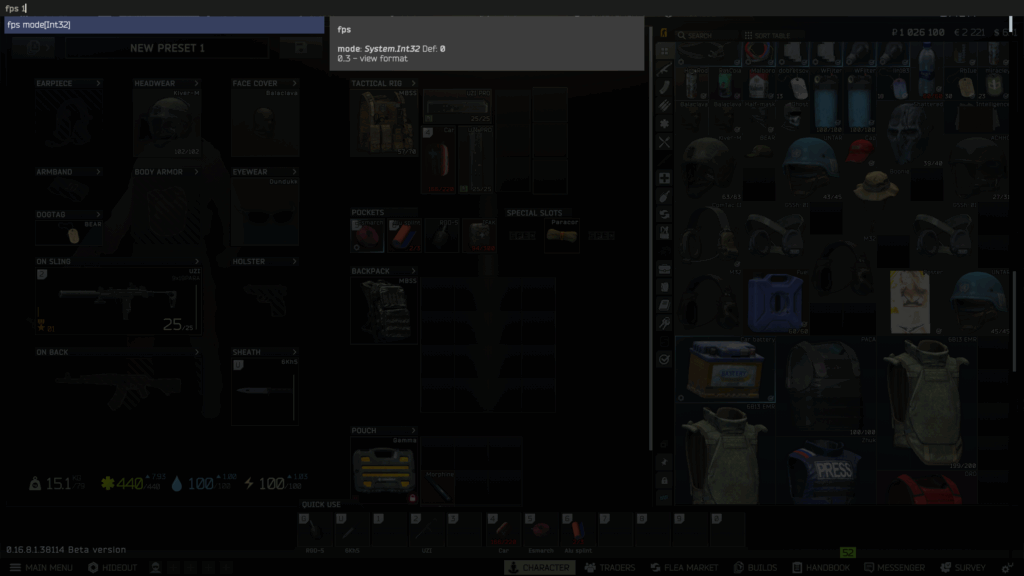
コマンド入力画面を表示したあとは、枠内に「fps 1」と入力しEnter keyを押します。これでゲーム内にフレームレート(FPS)が表示されるようになります。
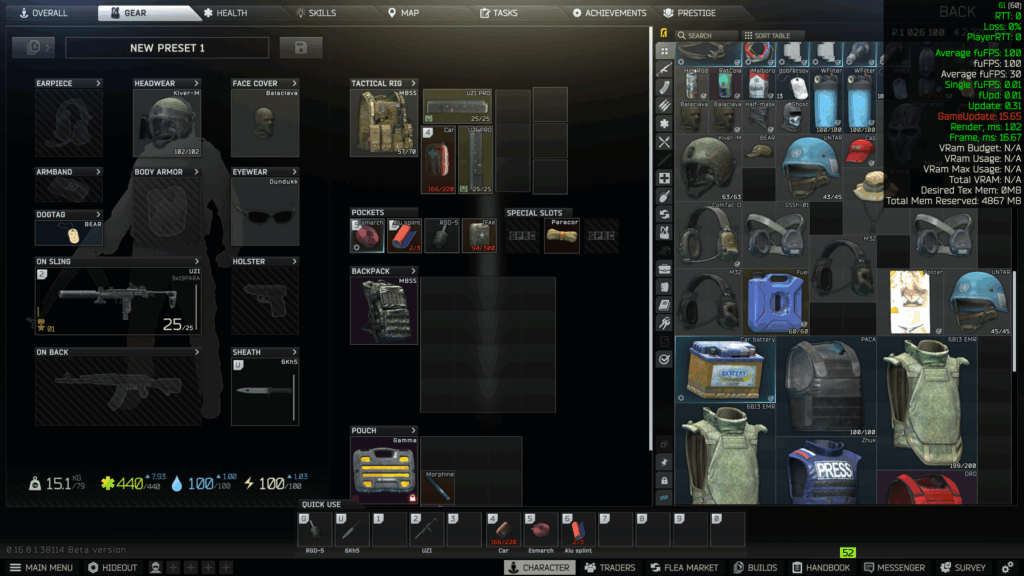
平均FPSなど、より詳細な情報も表示したい場合には「fps 2」や「fps 3」と入力することで、パソコンのモニタリング情報を表示することも可能です。
最後に、フレームレート表示を消したくなった場合には、再度コマンド入力画面を表示して「fps 0」と入力すれば元の状態に戻すことができます。